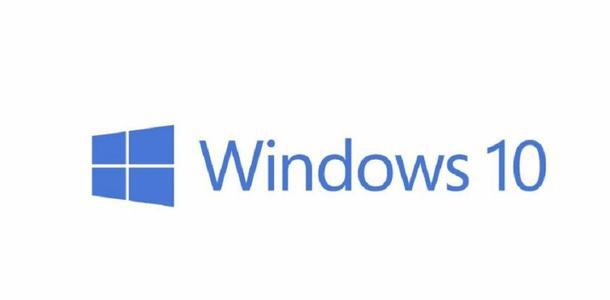
以下是一些处理 Win10 记事本乱码的方法:
更改系统区域设置
右键点击开始按钮,在弹出菜单中选择 “设置”。
在打开的 Windows 设置窗口中点击 “时间和语言” 图标。


在打开的窗口中点击左侧的 “区域和语言” 菜单。
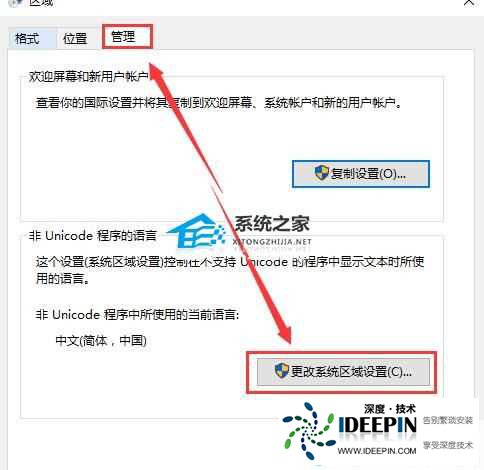
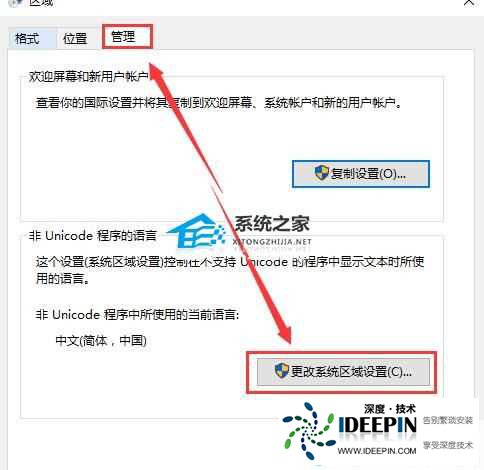
在右侧的窗口中找到并点击 “管理语言设置” 的快捷链接。
点击 “更改系统区域设置” 按钮。
在区域设置的窗口中把当前系统区域设置修改为任意一种英语,然后在弹出的确认重启的窗口中点击 “现在重新启动” 按钮。
电脑重新启动后,再次进入到区域设置窗口,把系统区域设置改回中文,点击 “确定” 后再次重启电脑,此时打开记事本,查看乱码是否恢复。
检查记事本编码设置
打开乱码的记事本文件,点击 “文件” 菜单,选择 “另存为”,在 “另存为” 对话框的 “编码” 下拉菜单中,尝试将编码设置为 UTF-8、ANSI 等其他编码格式,然后保存文件,再重新打开查看是否还存在乱码。
调整字体设置
如果文字显示不正常,可以尝试更换字体或调整字体设置。选择支持所需字符的字体,并确保字体大小、样式等设置合适。常用的字体有宋体、微软雅黑等。
输入法检查与更换
检查并确认使用的输入法是否正确。如果使用错误的输入法,可能导致输入的文字乱码。可以尝试更换输入法或调整输入法设置,确保输入正确的字符。
修复或更新记事本软件
如果以上方法无法解决问题,可能是记事本软件本身存在问题。可以尝试修复记事本软件或更新到最新版本,以获取更好的性能和兼容性。如果问题仍然存在,可以考虑使用其他记事软件作为替代方案,如 OneNote、Notepad++ 等。
本文由深度官网(www.ideepin.com)收集整理分享,转载请注明出处!深度系统官网
郑重声明:本文版权归原作者所有,转载文章仅为传播更多信息之目的,如作者信息标记有误,请第一时间联系我们修改或删除,谢谢!